تصفية الضوضاء في الفيديوهات باستخدام Capcut طريقة بسيطة وفعّالة للغاية. ستصبح فيديوهاتك أكثر احترافية بعد تصفية الضوضاء. تعرّف على كيفية تصفية الضوضاء باستخدام Capcut في المقالة أدناه!
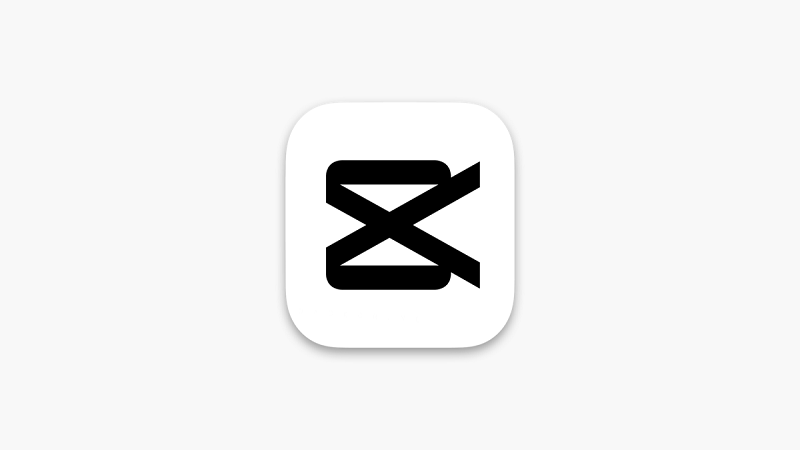 |
| كيفية تصفية الضوضاء في الفيديو باستخدام Capcut |
تعليمات لتصفية الضوضاء في مقاطع الفيديو باستخدام Capcut على الكمبيوتر
فيما يلي الخطوات اللازمة لتصفية الضوضاء في مقاطع الفيديو باستخدام Capcut PC بسرعة وبساطة والتي يمكنك الرجوع إليها:
الخطوة ١: أولاً، نزّل تطبيق Capcut على جهاز الكمبيوتر. بعد اكتمال التثبيت، افتح Capcut، وانقر على زر "استيراد"، ثم اختر الفيديو الذي تريد فلترة الضوضاء فيه.
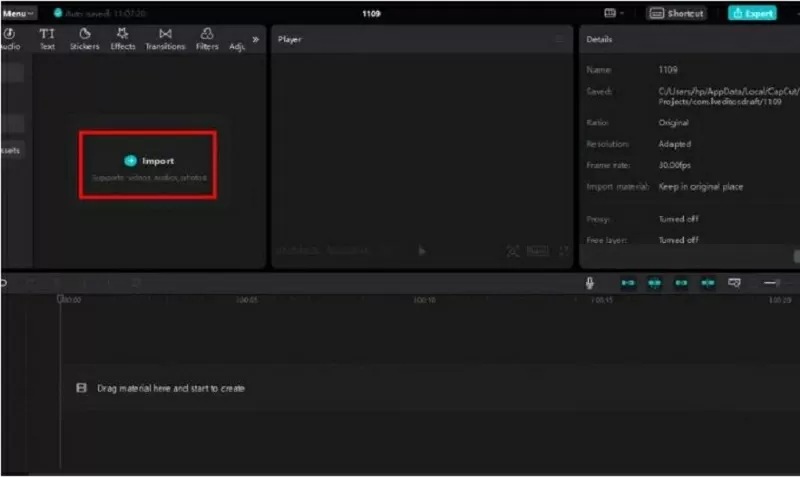 |
| انقر فوق زر الاستيراد وحدد الفيديو الذي تريد إزالة الضوضاء منه. |
الخطوة الثانية: بعد فتح الفيديو في قائمة التحرير، انقر على "الصوت" في الزاوية العلوية اليمنى. ثم اختر "تقليل الضوضاء" أدناه لتفعيل وضع تصفية الضوضاء في الفيديو.
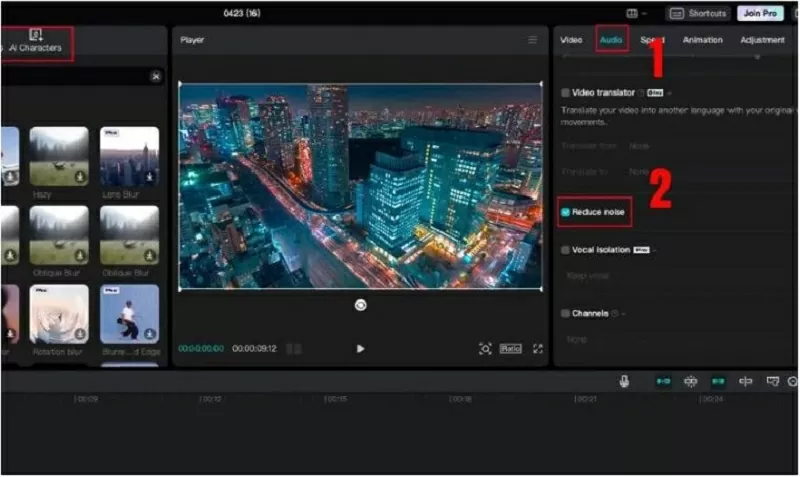 |
| انقر فوق تقليل الضوضاء لتصفية الضوضاء. |
الخطوة 3: بمجرد اكتمال التحرير، انقر فوق زر التصدير لتصدير الفيديو إلى جهازك.
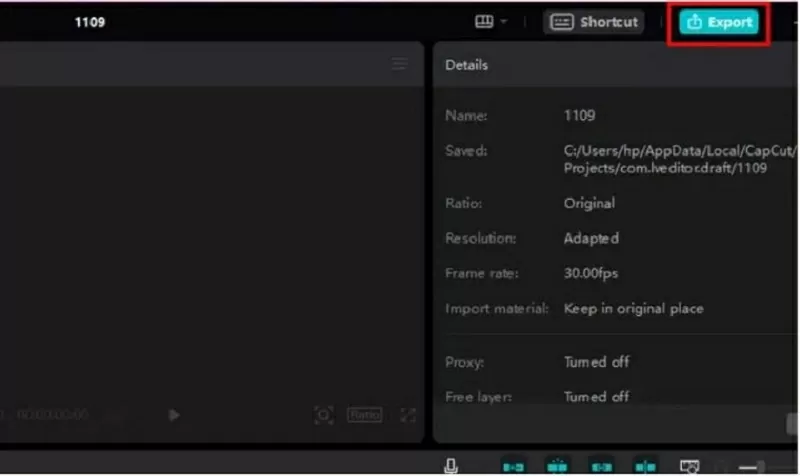 |
| انقر فوق زر التصدير لتصدير الفيديو إلى جهازك. |
تعليمات لتصفية الضوضاء في مقاطع الفيديو باستخدام Capcut على الهاتف
يمكنك بسهولة تصفية الصوت في مقاطع الفيديو بسرعة باستخدام Capcut على هاتفك باتباع الخطوات التالية:
الخطوة ١: افتح تطبيق Capcut على هاتفك، ثم اختر "مشروع جديد" لإنشاء مشروع جديد. في القائمة المعروضة، انقر على الفيديو الذي تريد تعديله، ثم انقر على "إضافة" لإضافته إلى المشروع.
 |
| حدد مشروع جديد لإنشاء مشروع جديد |
الخطوة ٢: انقر على الفيديو مرة أخرى لفتح شريط أدوات التحرير، ثم اختر "تحرير". الآن، اسحب شريط الأدوات لأسفل، ثم اختر "تقليل الضوضاء".
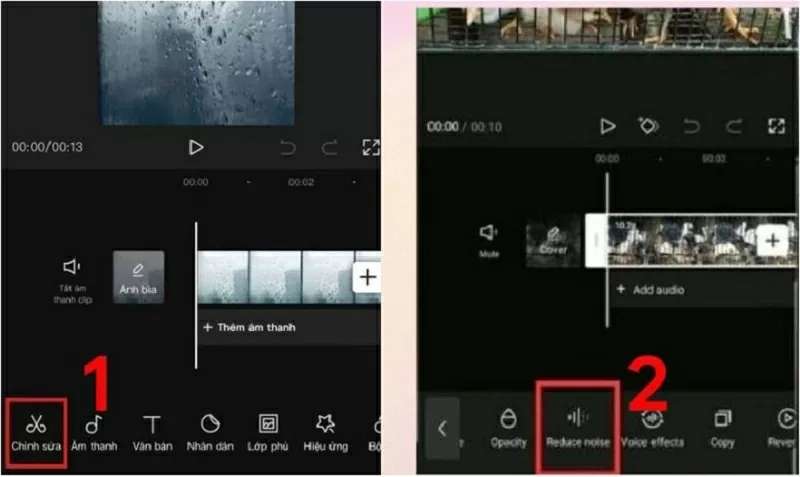 |
| انقر فوق تحرير وحدد تقليل الضوضاء |
الخطوة 3: بعد ذلك، قم بتحريك المفتاح لتشغيل شريط أدوات تقليل الضوضاء وانقر فوق علامة الاختيار لإكمال العملية.
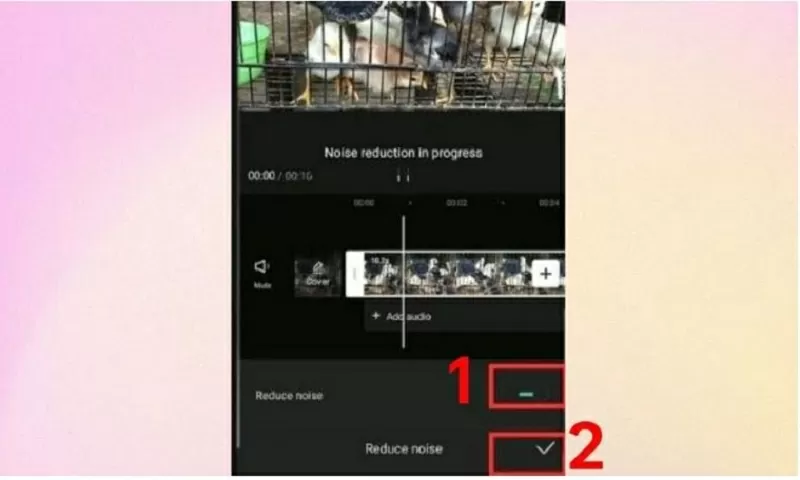 |
| حرك المفتاح لتمكين شريط أدوات تقليل الضوضاء |
الخطوة 4: بعد الانتهاء من التحرير، انقر فوق زر السهم لأعلى في الزاوية اليمنى العليا من الشاشة لتصدير الفيديو إلى جهازك.
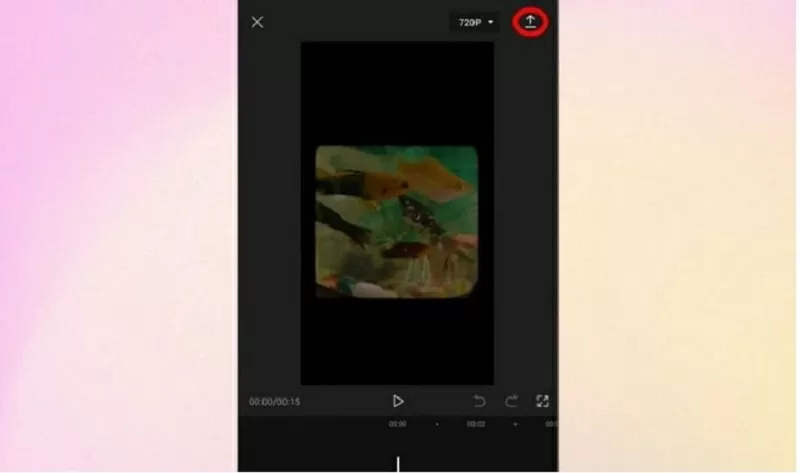 |
| تصدير الفيديو إلى جهازك |
تجدون أعلاه دليلاً مفصلاً حول كيفية فلترة الضوضاء في الفيديوهات باستخدام Capcut، وهو سهل الاستخدام. نأمل أن تتمكنوا من خلال هذا المقال من تطبيق فلترة الضوضاء بنجاح على فيديوهاتكم باستخدام Capcut.
[إعلان 2]
مصدر


![[صورة] افتتاح المؤتمر الرابع عشر للجنة المركزية الثالثة عشر للحزب](https://vphoto.vietnam.vn/thumb/1200x675/vietnam/resource/IMAGE/2025/11/05/1762310995216_a5-bnd-5742-5255-jpg.webp)


























![[صورة] بانوراما لمؤتمر المحاكاة الوطنية لصحيفة نهان دان للفترة 2025-2030](https://vphoto.vietnam.vn/thumb/1200x675/vietnam/resource/IMAGE/2025/11/04/1762252775462_ndo_br_dhthiduayeuncbaond-6125-jpg.webp)














































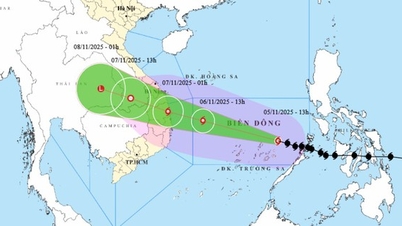



























تعليق (0)